win10系统如何使用命令实现定时关机
- 时间:2015年10月08日 11:22:25 来源:魔法猪系统重装大师官网 人气:6867
很多用户在使用电脑的时候,为了在使用中方便自己,在特殊的情况下需要对电脑设置定时关机,不过电脑定时关机也有很多种操作方法,可能用户常用的应该是第三方软件。可是用户是否知道在windows操作系统中,是可以借助相关命令来实现轻松定时自动关机,不过有用户就要问了,现在的最新win10系统是否可以使用这样的命令,当然有,我们在win10系统使用中也可以使用命令来设置定时关机,那么具体的操作方法又该怎样进行设置呢?
1、在win10中打开“开始”菜单,并找到打开“运行”选项,或者使用组合键“Win+R”打开运行窗口,然后在窗口中输入“shutdown -s -t 7200”按回车键或确定即可开启定时关机。
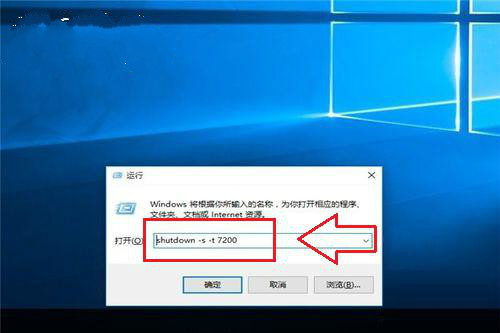
2、命令输入完成确定后,在win10桌面右下角也会弹出“windwos将在几分钟后关闭”,这样就算给电脑定时关机设置完成。
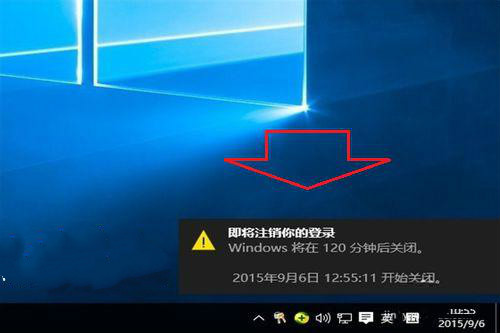
3、如果用户觉得设置的时间有问题或不想执行定时关机的话,那么只要在运行窗口中输入“shutdown -a”按回车键或确定即可取消定时关机功能。
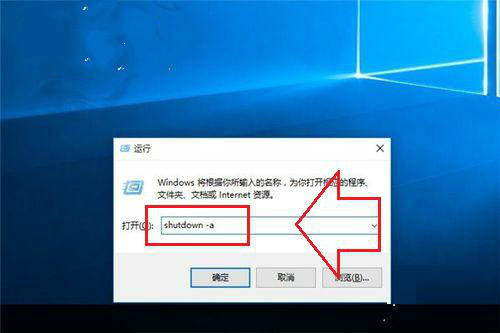
4、输入定时关机命令后,右下角也会弹出“计划的关闭已取消”窗口,这时候电脑就不会执行自动关机。
如果用户不想使用第三方软件设置定时关机,那么不妨使用命令来实现快速定时关机的功能。这种命令方法不仅适合在win10系统使用,同样也适合windows的各个版本。
以上就是今天分享win10系统如何使用命令实现定时关机的操作步骤,希望能够帮助大家。









